2022年4月初,微軟自豪地宣布推出System Center 2022。這是專為您的公司設計的最新本地基礎架構伺服器解決方案目錄。System Center 2022包含Microsoft Endpoint Manager(原名Configuration Manager)、Operations Manager(SCOM)、Virtual Machine Manager(SCVMM)、Orchestrator、Data Protection Manager(DPM)以及Service Manager(SCSM)。
在本文中,我將向您展示如何安裝Microsoft Endpoint Configuration Manager 2103。別被名稱和版本號搞糊塗了,我會在下面解釋命名上的變化。此外,我還有一篇專門介紹如何在Petri上安裝System Center Operations Manager 2022(SCOM)的帖子。
隨System Center 2022附帶的安裝媒體(ISO)包含了2021年3月發布的穩定版本2103。在安裝過程中或安裝後,您可以選擇讓Microsoft Endpoint Manager(MEM)從當前分支下載“功能更新”。這使您能夠無縫地在每個站點服務器上進行就地升級,以更新到Microsoft Endpoint Manager的較新版本,包括2107、2111,以及全新的2203版本!
關於System Center Configuration Manager的一些歷史
首先,讓我們回顧一下該產品的近期歷史,因為其命名慣例可能會令人困惑。在過去,系統中心配置管理器(SCCM)遵循與其他系統中心產品相同的更新週期(2012 R2、2016、2019 等)。
A few years ago, starting in version 1910 (October 2019), Configuration Manager became a part of Microsoft Endpoint Manager. Microsoft started releasing more periodic updates to Microsoft Endpoint Manager, adopting the ‘branch’ nomenclature from other teams within Microsoft (Windows, Windows Server, etc.). Thus, the ‘Current Branch’ for Microsoft Endpoint Manager was born.
Microsoft Endpoint Manager 是一個整合解決方案,用於管理所有的設備,微軟將配置管理器和Intune整合在一起,無需複雜的遷移過程,並簡化了授權。IT 管理員可以繼續利用他們現有的配置管理器投資,同時按照自己的節奏利用微軟雲端的力量。
準備與先決任務
在開始實施Microsoft Endpoint Manager之前,您應考慮多種設計場景和拓撲。本文將依據指導方針,協助您建立一個用於評估Configuration Manager的實驗室環境。
接下來,讓我們逐步完成一些 準備工作及先決條件(做好準備,因為確實不少!)。
首先,需要在您的Active Directory域中創建一個新容器。不知何故,Microsoft Endpoint Manager的安裝程序並不會自動處理這一步驟。您需打開‘ADSI Edit’並按照以下步驟操作:
- 展開您的域名,接著右鍵點擊‘CN=System’項目,選擇新建 -> 對象。
- 在創建對象對話框中,點擊容器,然後點擊下一步。
- 在值欄位中,輸入‘系統管理’並點擊下一步。
- 點擊完成以結束步驟。
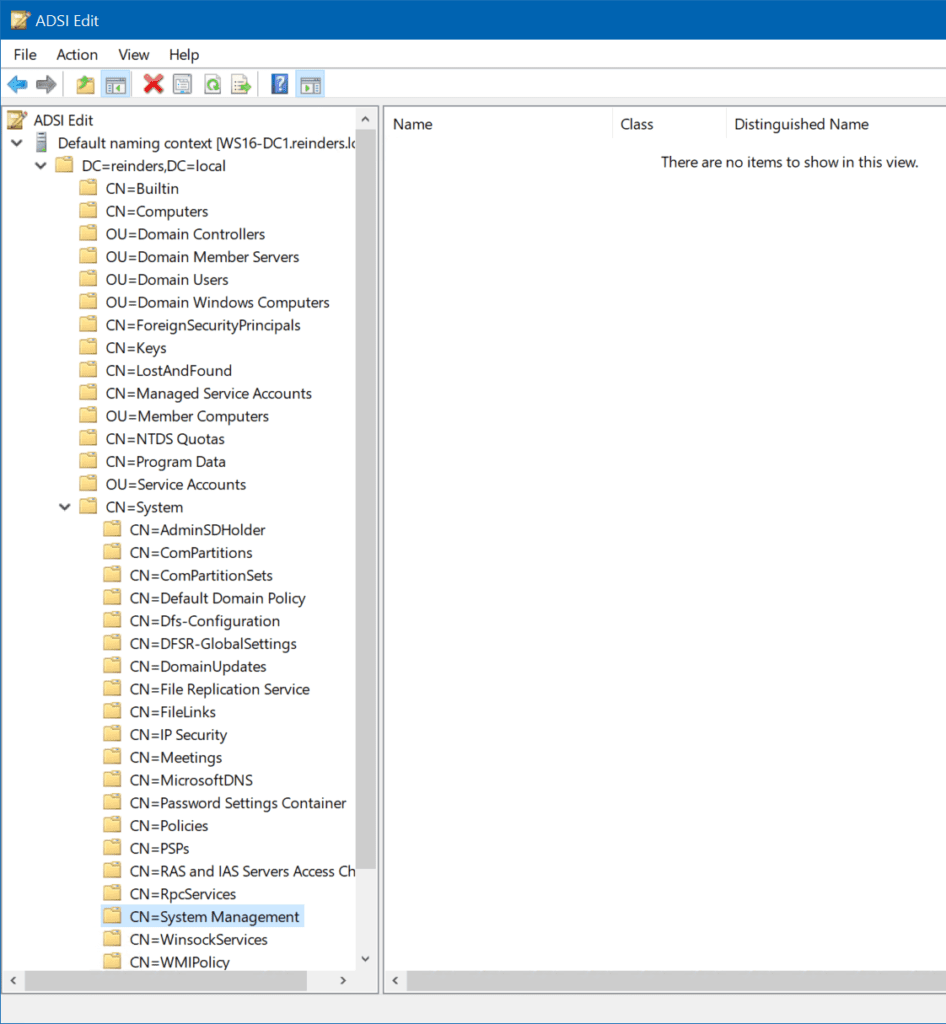
接著,我們將為新建的‘站點伺服器’電腦帳戶賦予該容器的權限:
- 回到ADSI Edit,右鍵點擊CN=系統管理並選擇屬性。
- 點擊安全性標籤,接著點擊新增以加入新的站點伺服器電腦帳戶(WS22-SCCM-SS01)。給予它完全控制權限。
- 點擊進階,選擇WS22-SCCM-SS01電腦帳戶,並點擊編輯。
- 在應用於列表中,選擇‘此對象及其所有子對象’。
- 點擊確定並關閉ADSI編輯器。
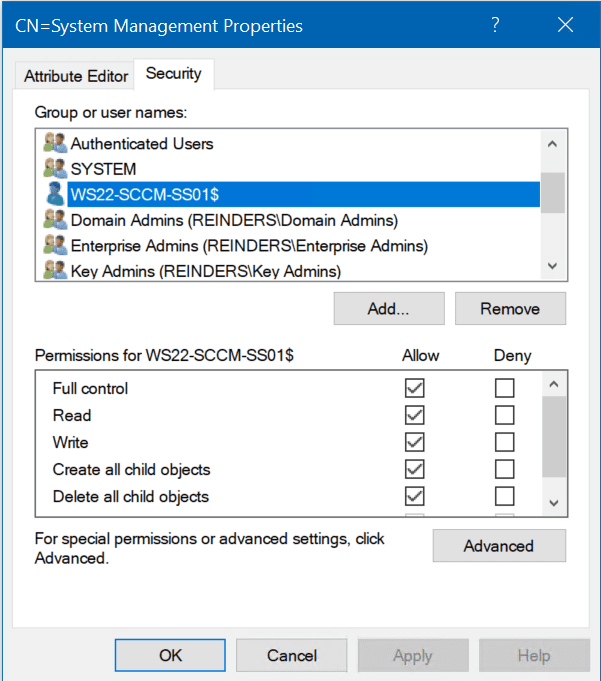
接下來,我們將使用安裝媒體中包含的工具extadsch.exe來擴展Active Directory架構。
- 首先,確保您已備份您的域架構主域控制器的系統狀態,以防需要恢復。
- 瀏覽至Microsoft Endpoint Manager的ISO中的\SMSSETUP\BIN\X64資料夾。
- 以管理員身份運行extadsch.exe。
- 您可以通過查看系統驅動器根目錄下的extadsch.log文件來驗證架構是否已更新。
接著,我們需要創建一個資料夾來存儲在安裝過程中將下載的必要文件和額外安裝媒體。我將在我的伺服器上C:驅動器下創建一個資料夾。
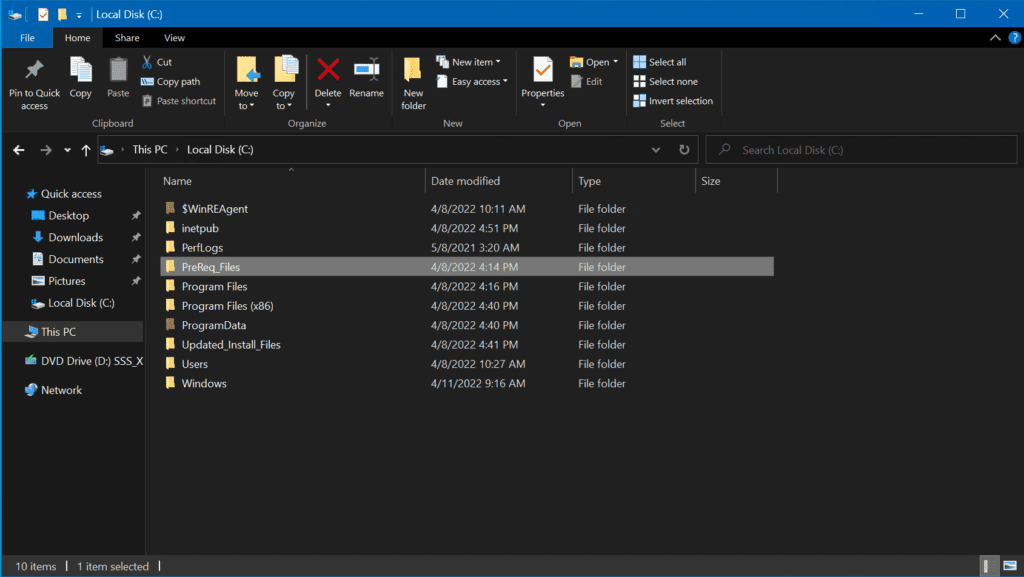
接下來,我們將使用PowerShell來啟用「.NET Framework 3.5」。在PowerShell中執行以下命令。
Install-WindowsFeature Net-Framework-Core -Source d:\sources\sxs
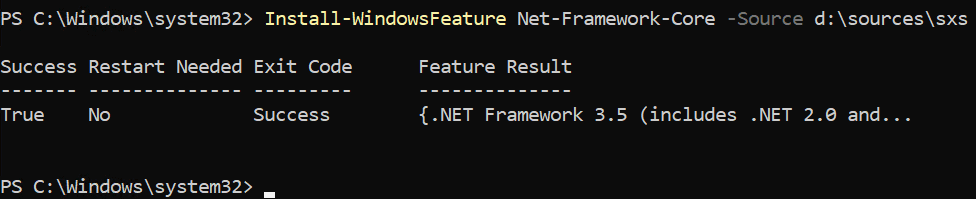
隨後,我們還需啟用更多.NET Framework功能、IIS管理器功能以及背景智能傳輸服務(BITS)。由於我使用的是Windows Server 2022,.NET Framework 4.8已預先安裝並啟用,這為如4.5.2、4.6.x等舊版本提供了向下兼容性。
然而,我們需要添加一些默認未啟用的功能。在伺服器管理員中,逐一選擇以下項目:
- 網頁伺服器(IIS)
- 常見HTTP功能
- 默認文檔
- 目錄瀏覽
- HTTP錯誤
- 靜態內容
- HTTP重定向
- 健康與診斷
- HTTP記錄
- 記錄工具
- 請求監視器
- 追蹤
- 常見HTTP功能
- 性能
- 靜態內容壓縮
- 動態內容壓縮
- 安全
- 请求筛选
- 基本认证
- 客户端证书映射认证
- IP及域限制
- URL授权
- Windows认证
- 应用程序开发
- 。NET扩展性3.5
- .NET扩展性4.5
- ASP
- ASP.NET 3.5
- ASP.NET 4.5
- ISAPI扩展
- ISAPI筛选器
- 服务器端包含
- FTP服务器
- FTP服务
- 管理工具
- IIS管理控制台
- IIS 6管理兼容性
- IIS 6元数据兼容性
- IIS 6管理控制台
- IIS 6脚本工具
- IIS 6 WMI兼容性
- IIS 6管理脚本和工具
- 管理服务
完成上述步驟後,我們還需進行另一項設定 – 在散佈點上配置 IIS 篩選:
- 開啟 IIS 管理員 並在側邊欄選擇伺服器名稱。
- 確保底部選擇了 ‘功能檢視’,並在 ‘IIS’ 類別圖示中,開啟 ‘要求篩選’。
- 在動作窗格中,點擊 ‘允許檔案名稱副檔名…’
- 輸入 ‘.msi’ 並點擊確定。
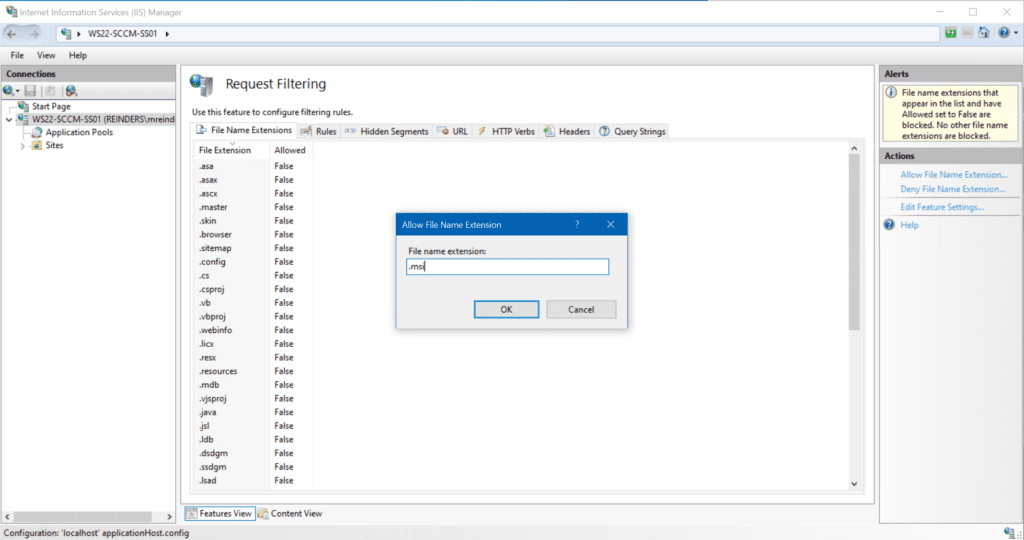
安裝 Microsoft 端點設定管理員
我們終於準備好開始安裝Microsoft Endpoint Configuration Manager的流程了。您可以從Volume License Service Center、Microsoft 365 Admin Center下載安裝媒體,或者點擊這裡下載評估版本。
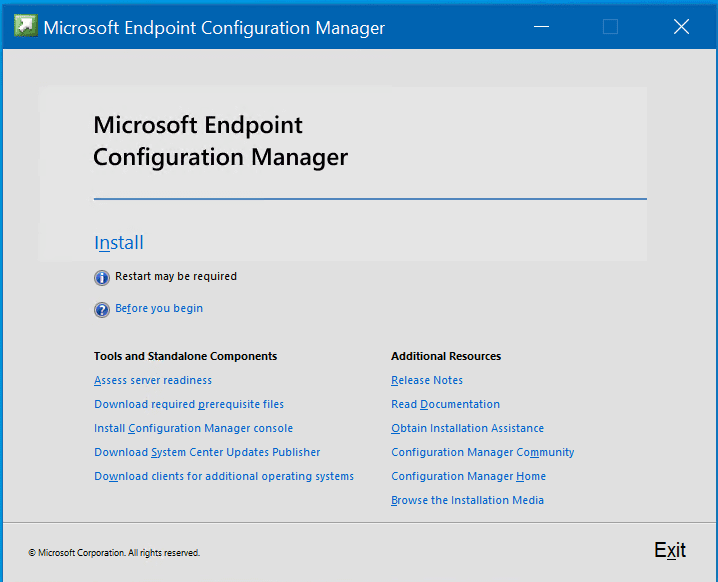
點擊「安裝」連結開始。在「開始前」畫面上,點擊下一步。
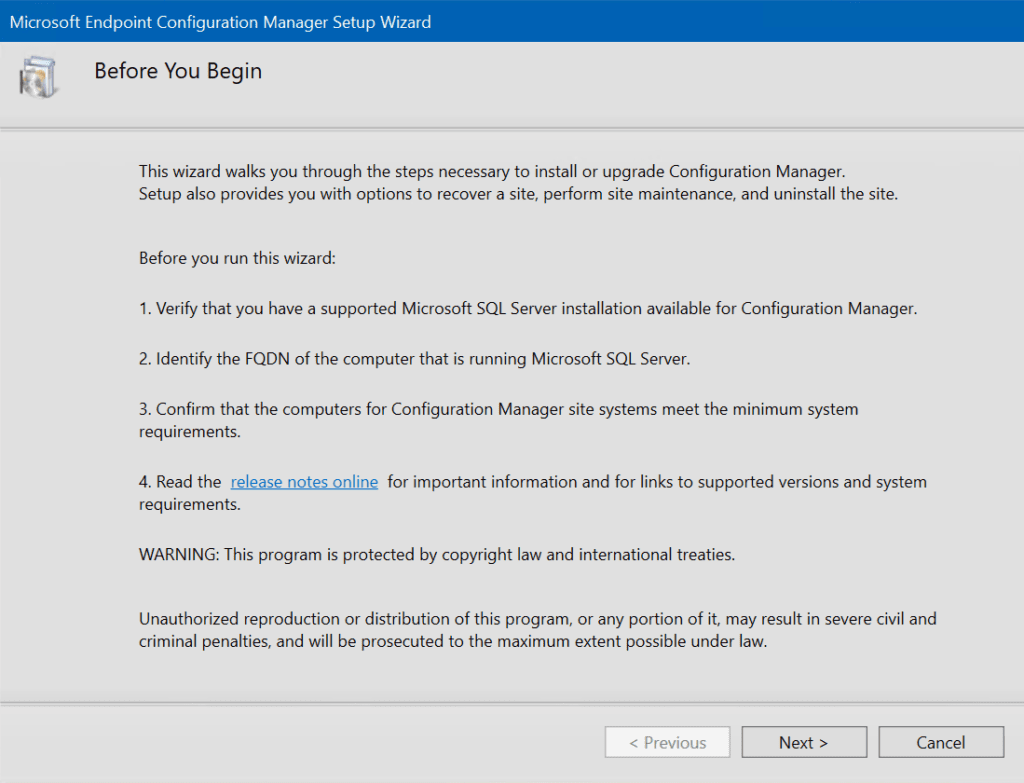
在「可用設置選項」畫面上,我們正在安裝一個Configuration Manager主要站點,並且我們希望選擇更細緻的選項,因此我們將保持勾選框未勾選並點擊下一步。
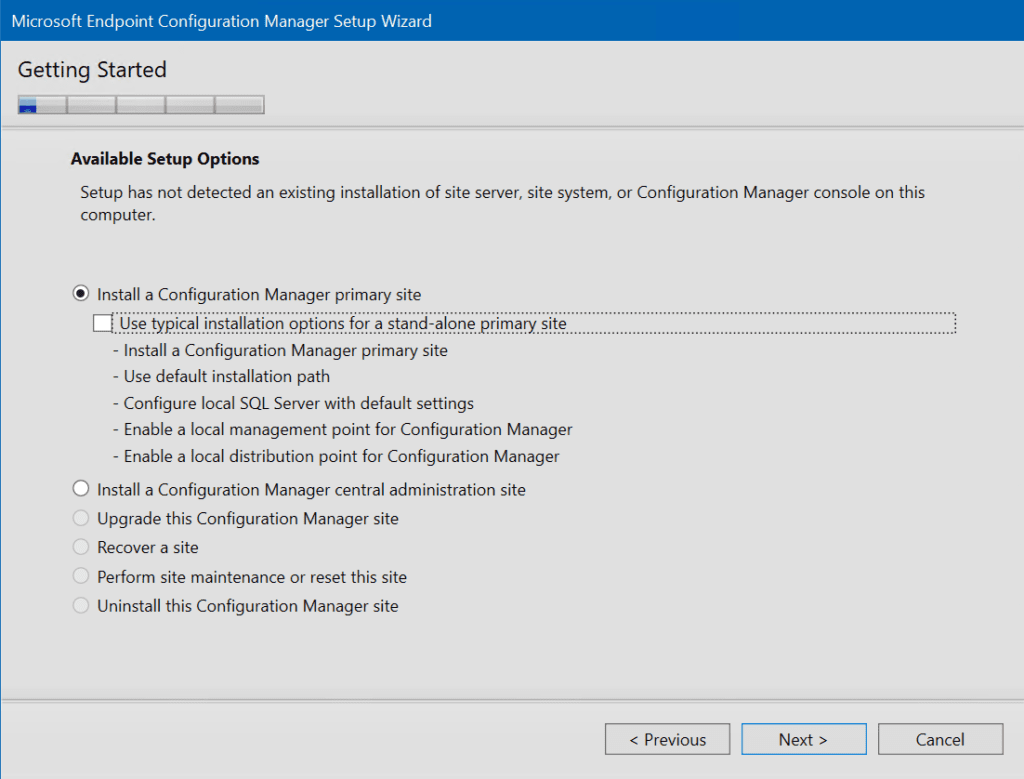
選擇安裝評估版或如果您有產品金鑰則輸入。如果您與Microsoft有活躍的軟體保障協議,您也可以輸入其到期日期。
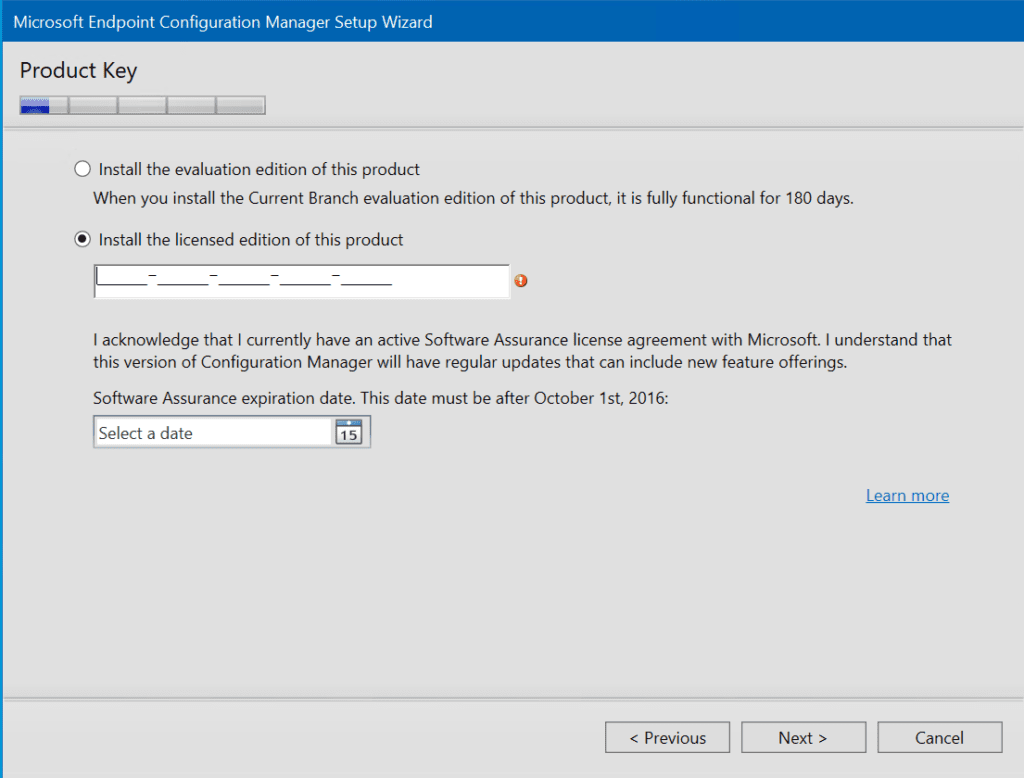
接下來,您可以點擊瀏覽並找到我們為下載安裝所需的預先要求及額外安裝媒體所創建的資料夾。
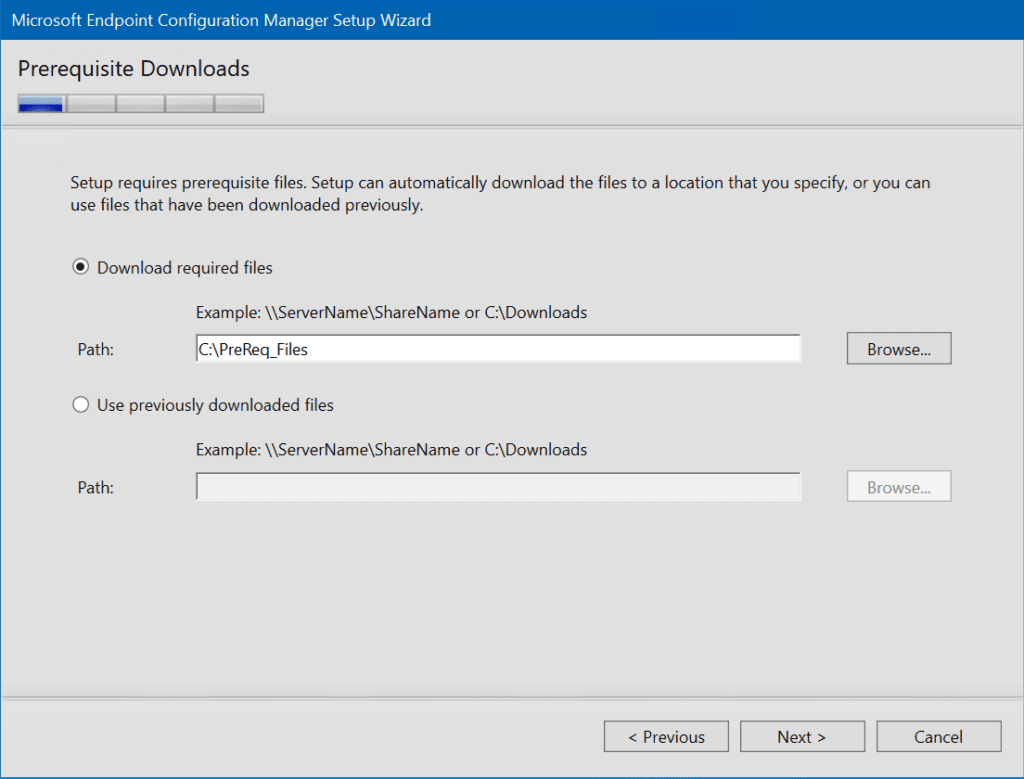
確認選擇了正確的伺服器語言和客戶端語言,然後點擊下一步。
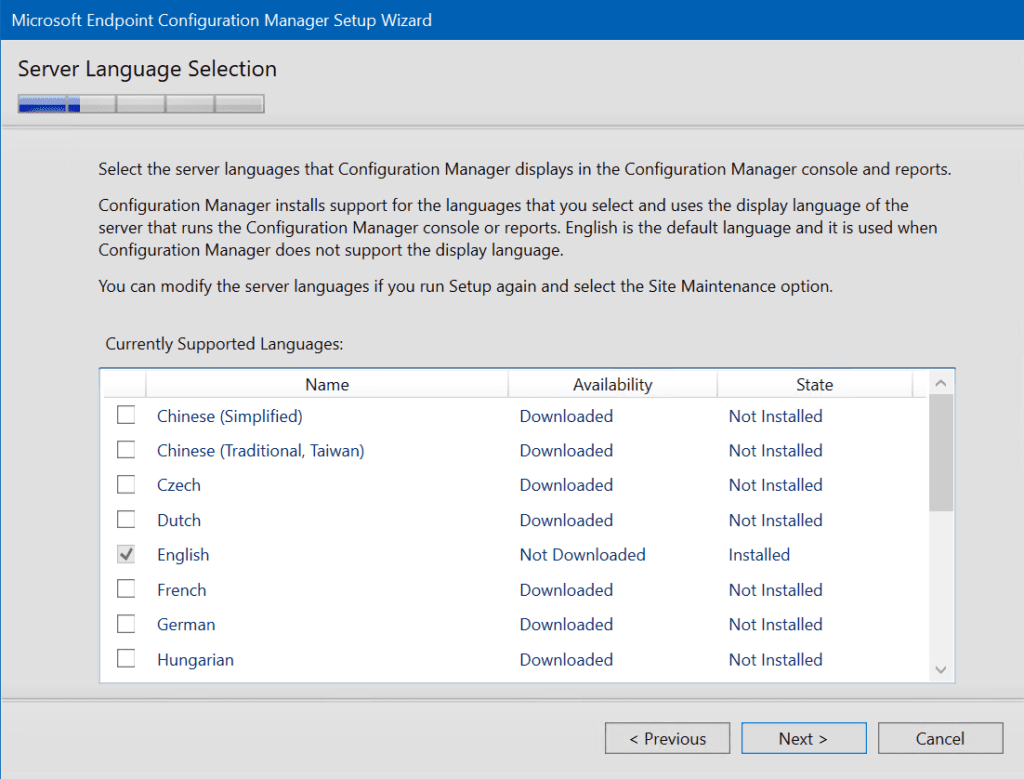
輸入網站代碼、網站名稱,確認安裝目錄符合您的需求,再點擊下一步。
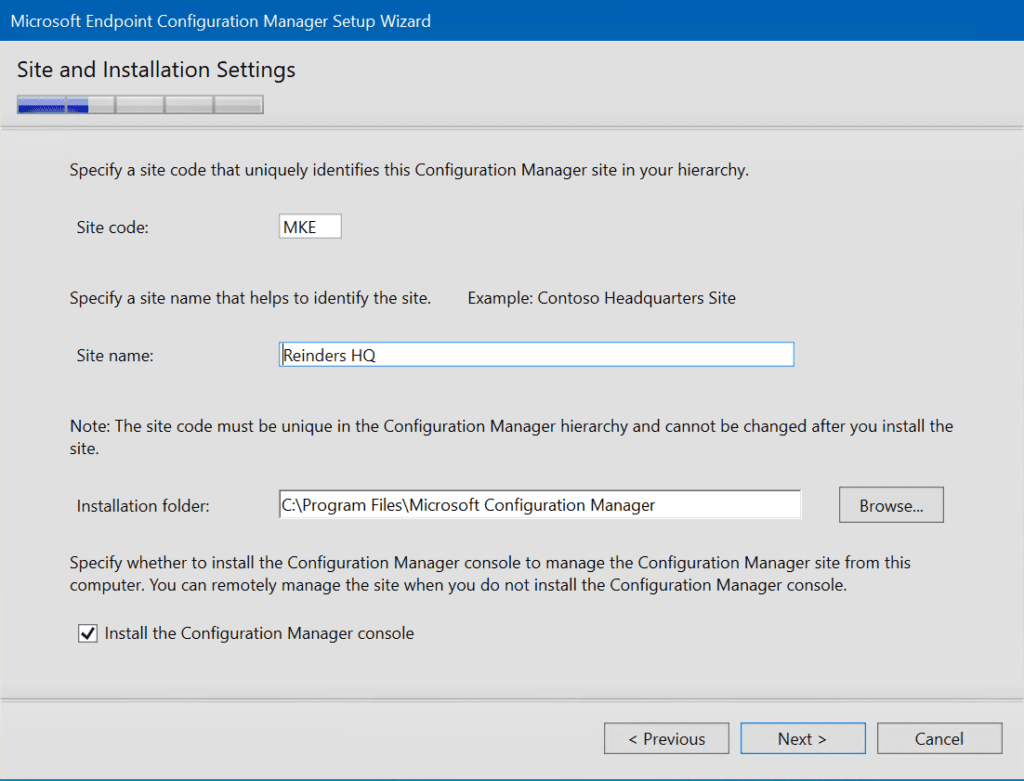
在主站點安裝螢幕上,我們將選擇‘將主站點安裝為獨立站點’,因為這是層次結構中的第一個站點伺服器。未來,我們可以添加第二個主站點伺服器,那時將選擇第一個選項。
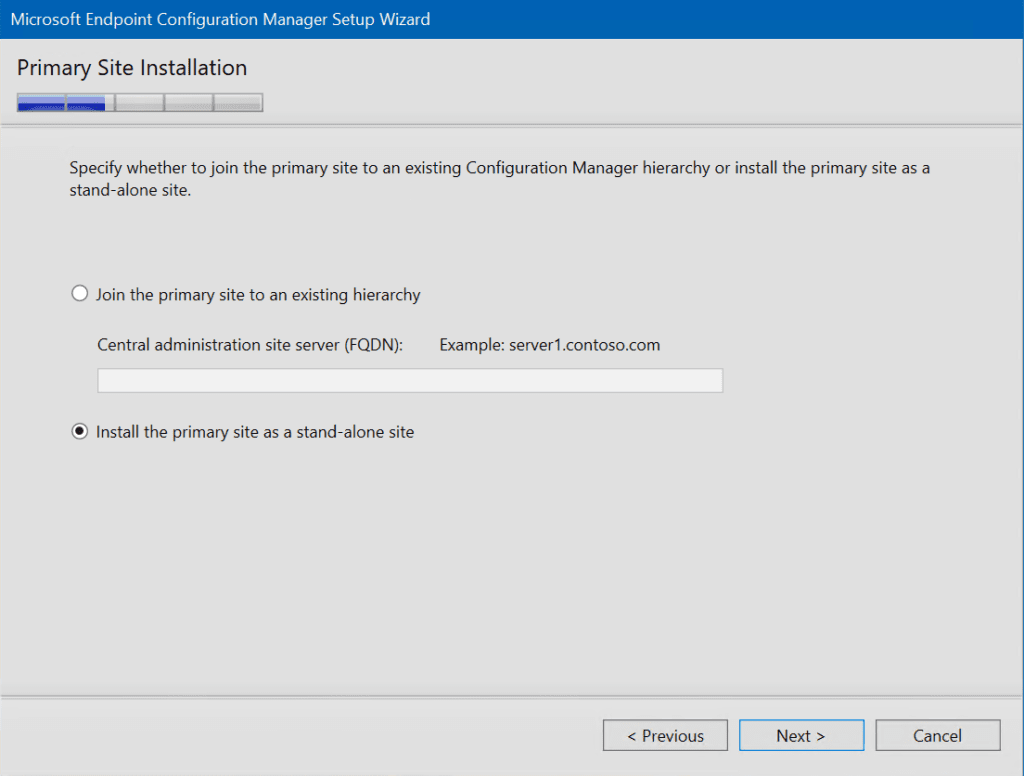
下一個螢幕允許我們輸入SQL Server資訊。
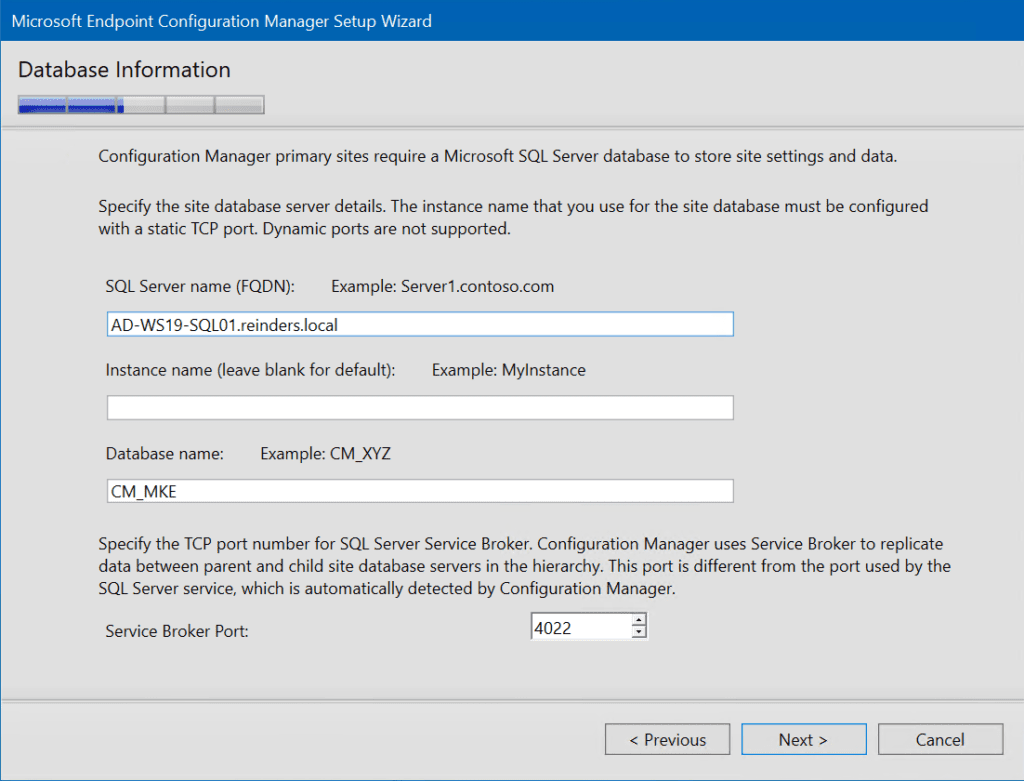
您可以選擇性地更改SQL資料庫和日誌文件的路徑,如果需要的話。
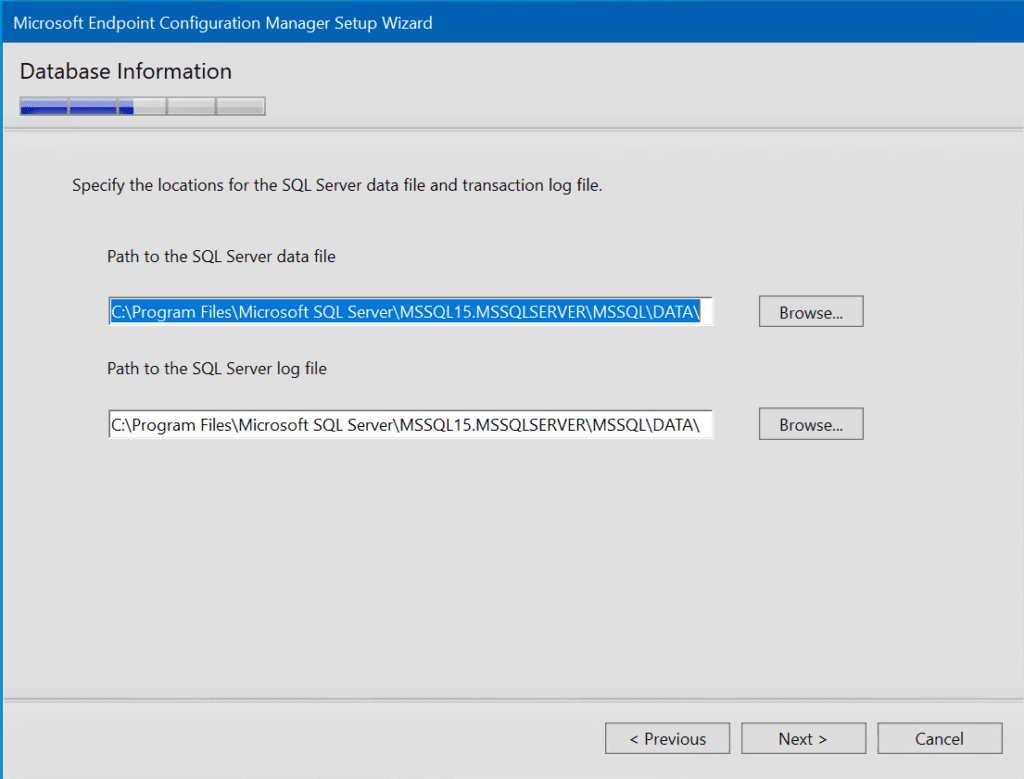
接著,選擇您希望安裝‘SMS提供者’功能的位置。在此,我們將選擇本地伺服器。
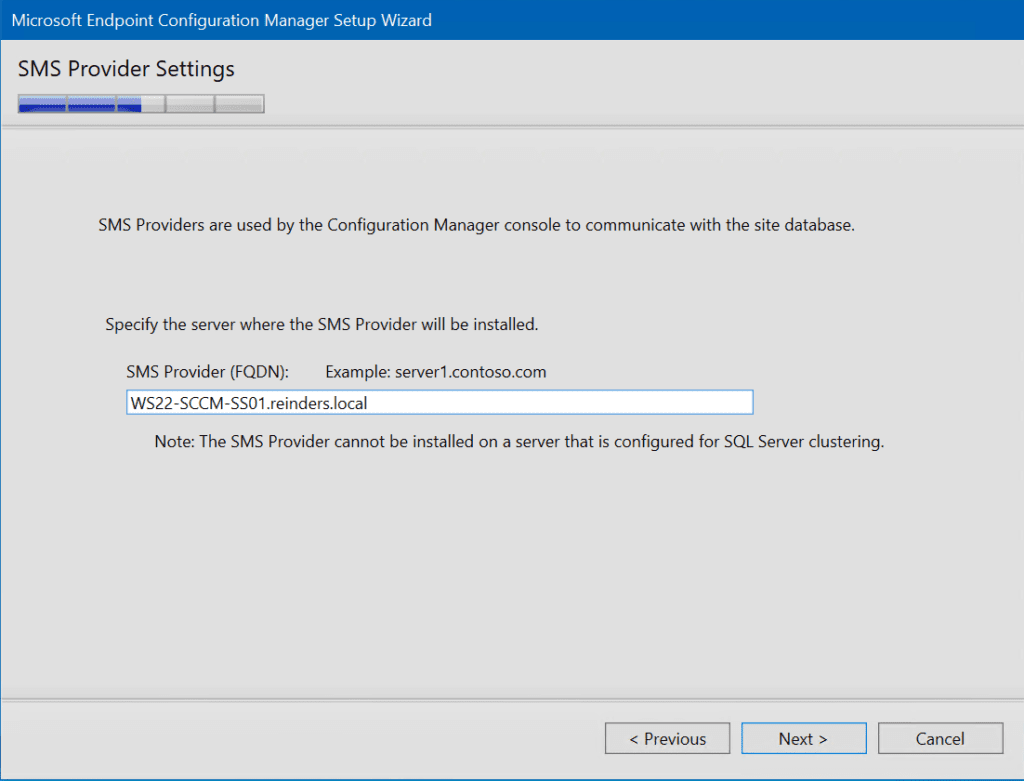
然後,我們到達‘客戶端電腦通信設置’螢幕。通常在生產環境中,您會選擇第一個選項 – ‘所有站點系統角色僅接受來自客戶端的HTTPS通信’。
然而,出於這些‘實驗室’目的,我不會獲取用於安全客戶端通信所需的SSL/PKI證書。因此,我將選擇第二個選項 – ‘在每個站點系統角色上配置通信方法’並保持該複選框未選中。
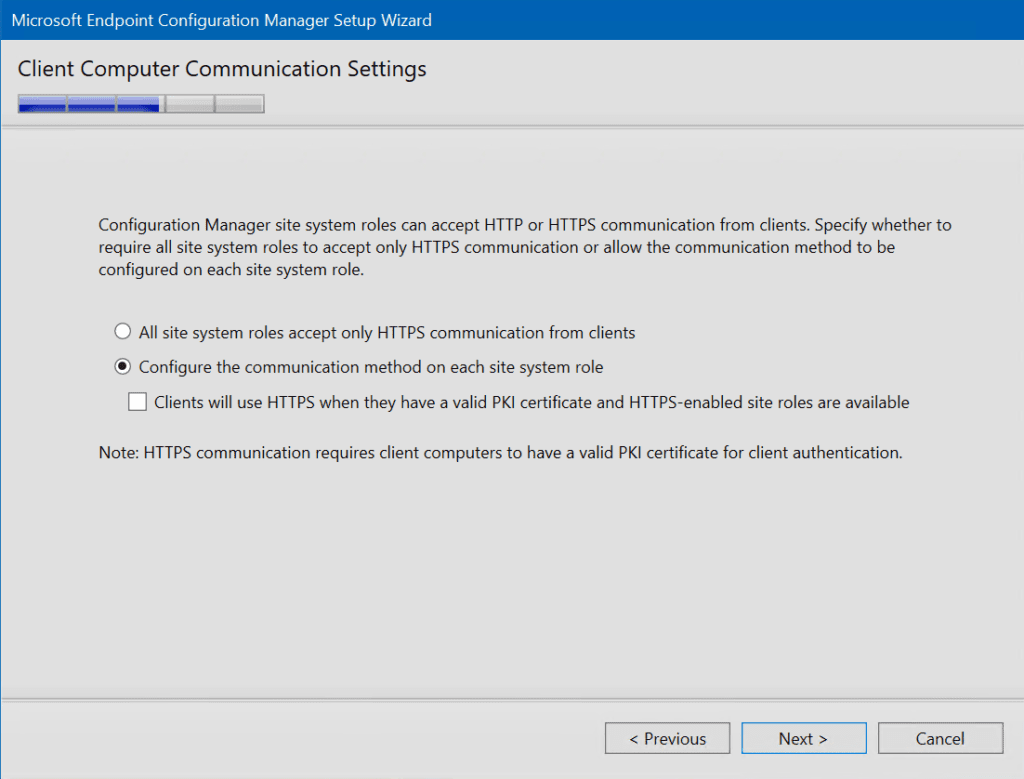
在「網站系統角色」頁面(誰說安裝System Center Configuration Manager是件輕鬆事?),我們將保留默認設置——在本地服務器(網站服務器)上安裝管理點和分發點。
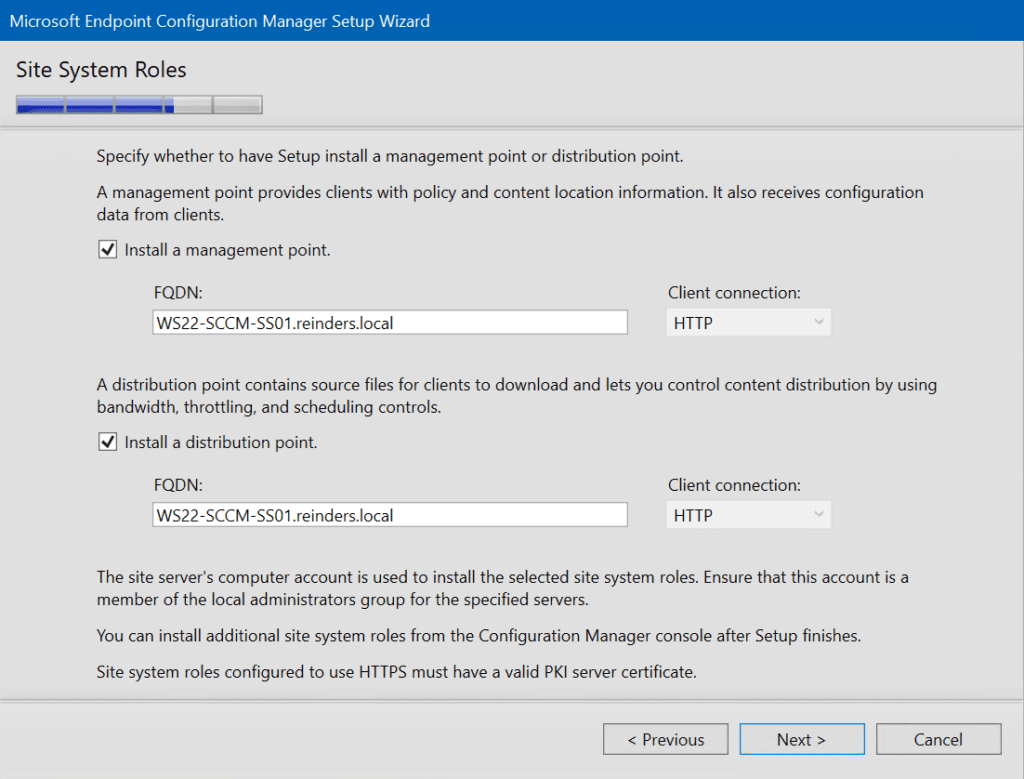
至於「服務連接點設置」階段,這是你加入當前分支微軟終端管理器的時刻。在MEM控制台中,功能更新將定期發布,讓你能夠集中且無縫地將你的網站服務器升級到更新的版本,如2107、2111,以及全新的2203。
因此,我們將選擇「是的,讓我們連接」,並讓安裝程序在我們的服務器上安裝服務連接點。
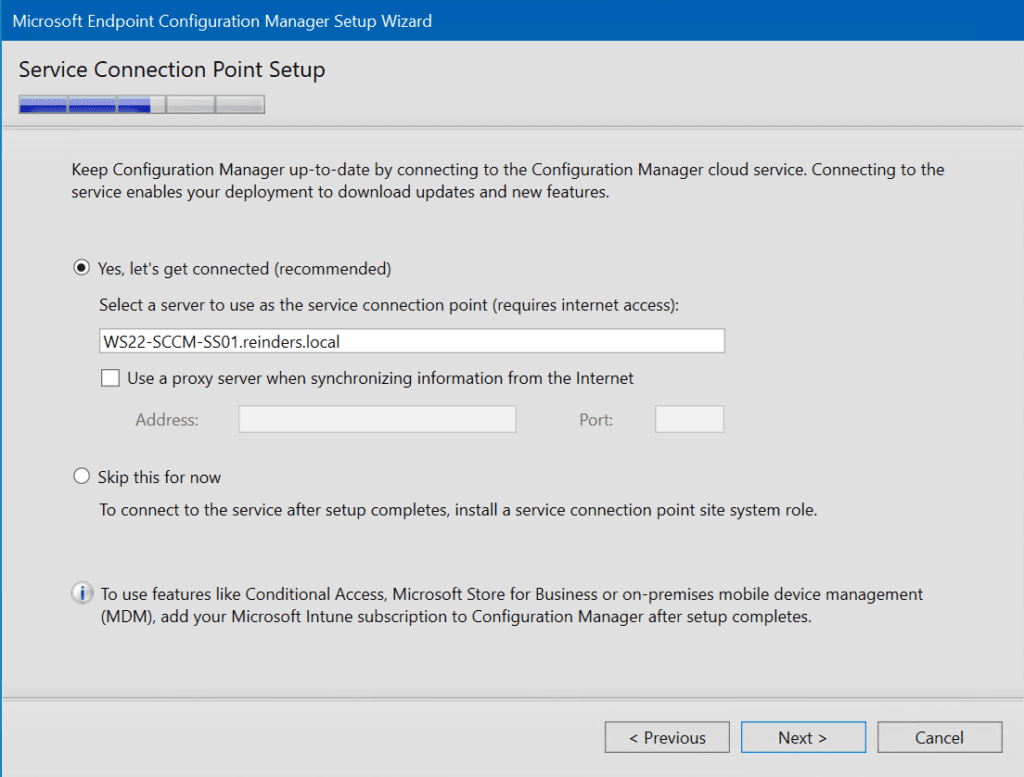
接著,哇!我們來到了「設置摘要」屏幕。請繼續檢查所有信息,然後點擊下一步。
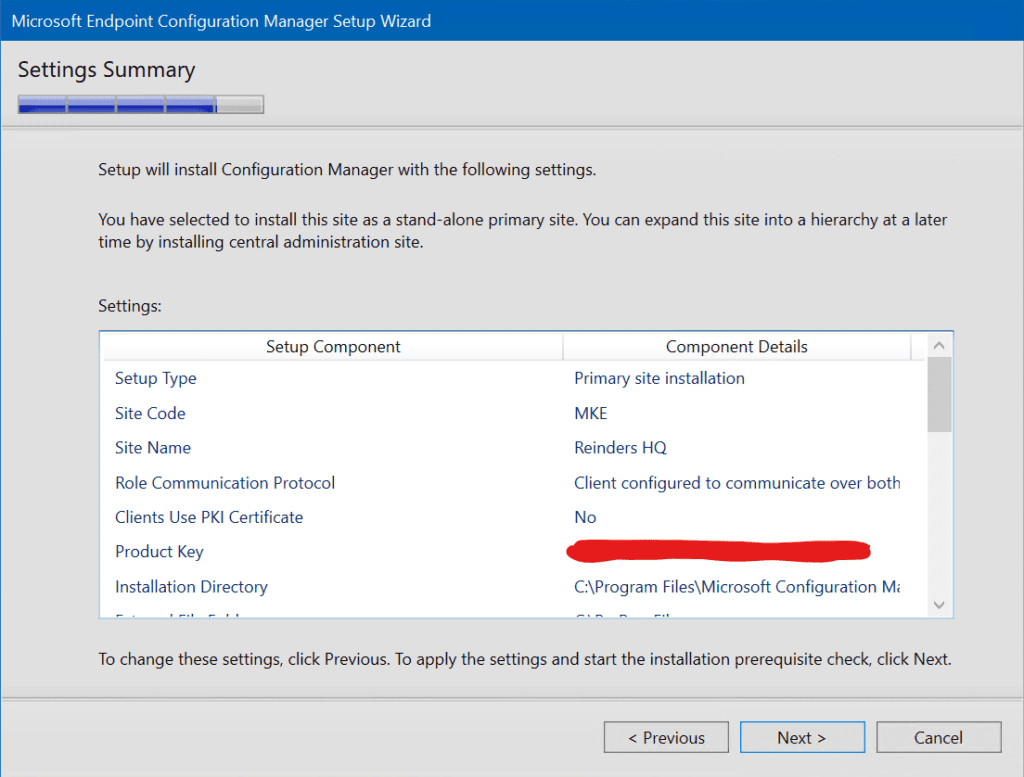
說實話,安裝過程中最麻煩且繁瑣的階段接踵而至——預備檢查。前幾天我初次盲目運行時,看到那麼多警告和錯誤(硬性停止),下巴都驚掉了。
I was able to find all the necessary documentation on Microsoft’s website that allowed me to perform many of the preparatory steps listed above. And honestly, after going through all these steps, it really boggles my mind why so many of these innocuous steps are NOT handled by the Setup program.
另外一點——你可能會遇到與Windows評估和部署工具包(ADK)相關的預備警告或失敗。如果發生這種情況,你需要訪問此網站以下載並安裝兩個項目:
- 適用於Windows 10版本2004的Windows ADK
- 適用於ADK版本2004的Windows PE附加組件
這應該能引導你到正確的位置。
經過一番檢查後,我只收到3項警告:
- 現場伺服器上的Windows Server Update Services (WSUS)
- SQL Server原生客戶端版本
- SQL Server處理程序記憶體分配
詳細查看後,我不認為這些會造成問題。WSUS應該會作為安裝的一部分被自動安裝,而SQL相關的項目看起來也不複雜。讓我們點擊那個「開始安裝」按鈕吧!
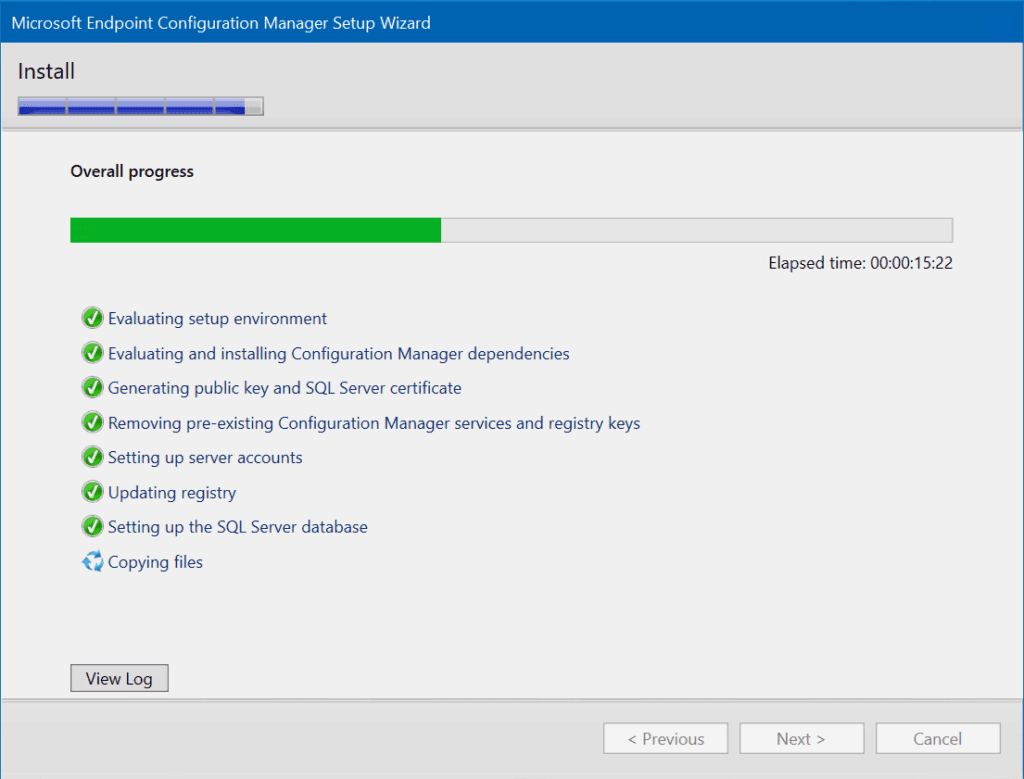
嗯,經過21分37秒的緊張等待,看來一切順利!
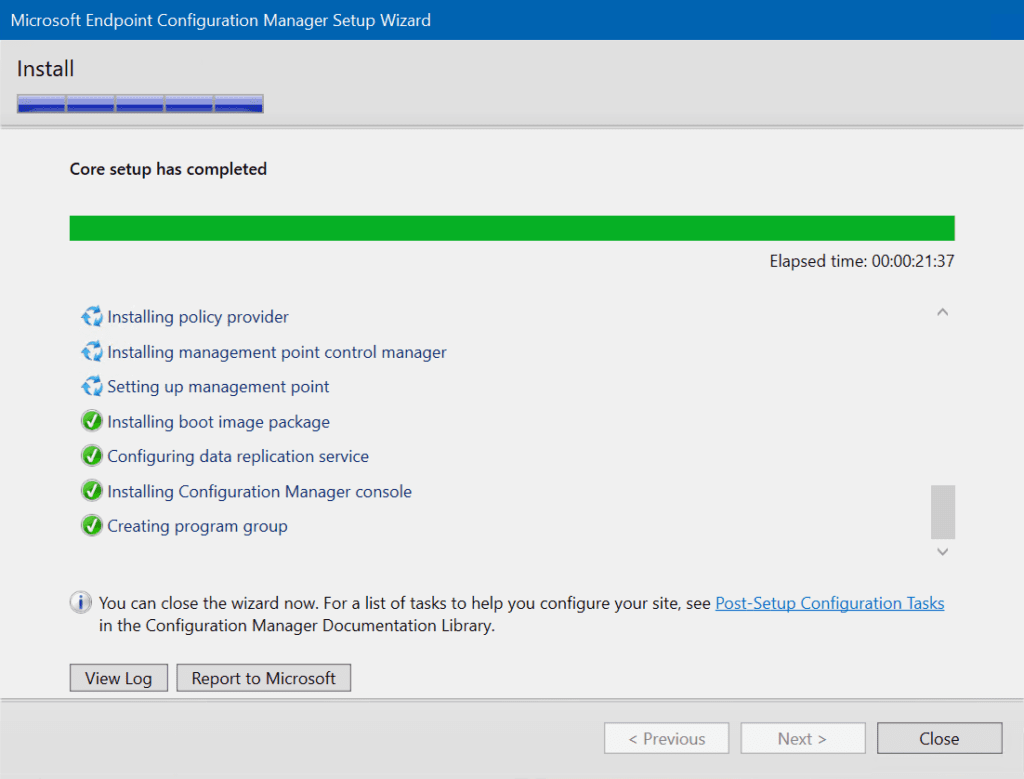
如你所見,安裝的「核心」階段已完成。剩餘的任務正在後台處理,並可在Configuration Manager控制台中監控。讓我們開始吧!
開始使用Configuration Manager控制台
點擊開始按鈕,在「最近新增」下點擊擴展連結,然後看啊——一大堆新程序等你探索和體驗!
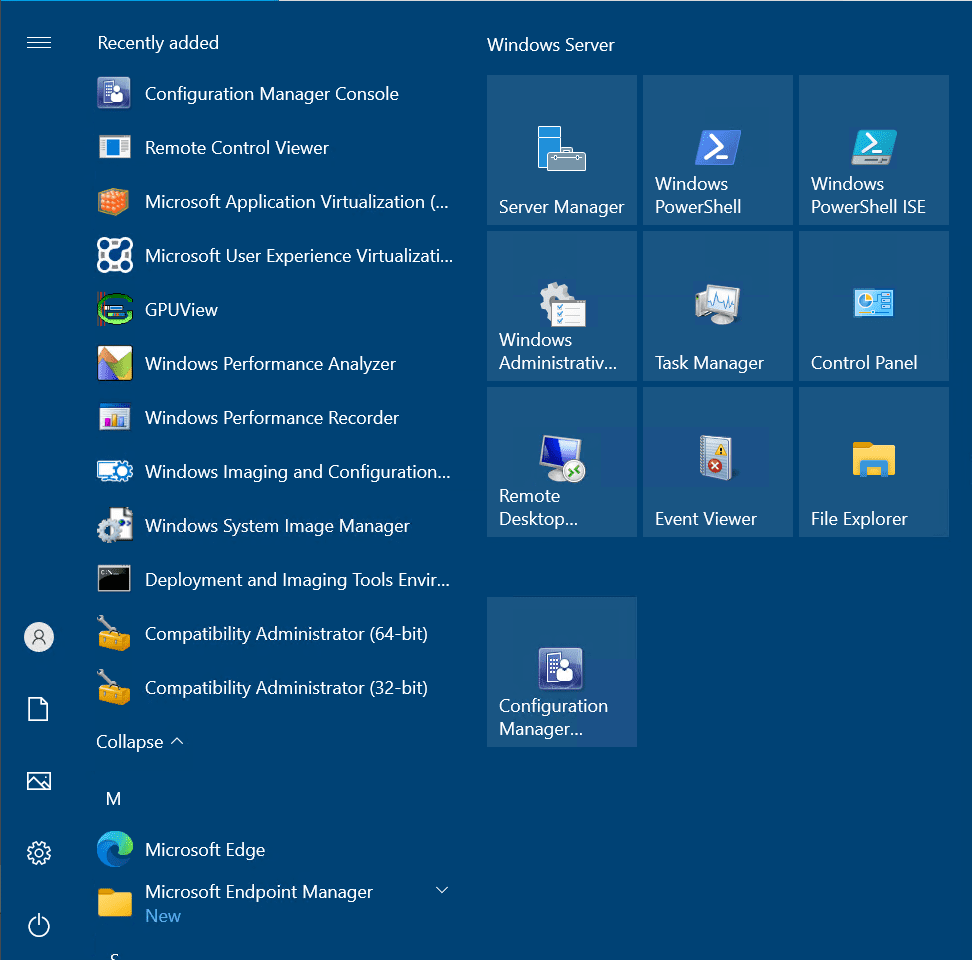
點擊「Configuration Manager控制台」。
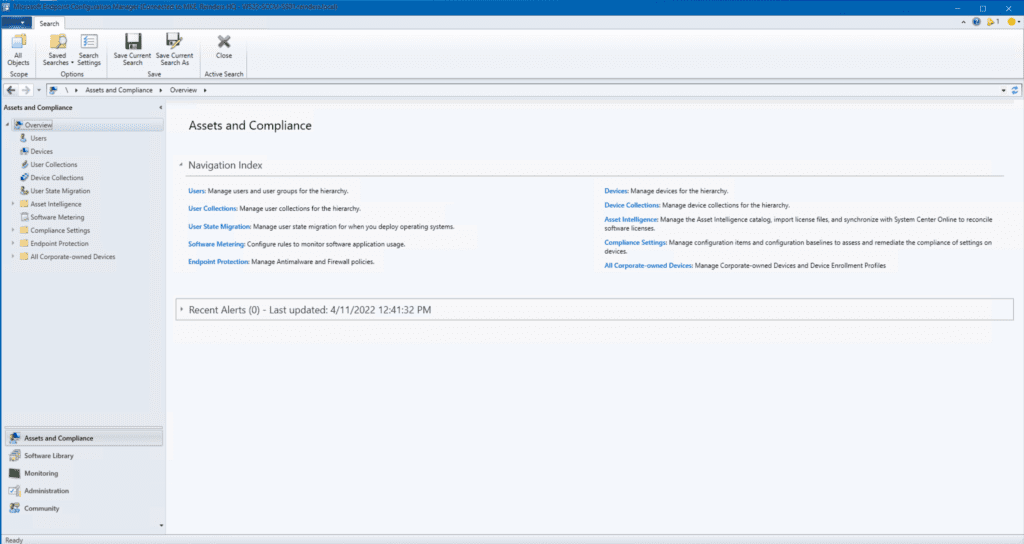
這就是了!Microsoft Endpoint Configuration Manager版本2103。作為本帖的最後一步,我們來安裝版本2103的最新熱修復彙總包。
- 點擊左下角的「管理類別」,然後點擊「更新與維護」。
- 您會看到有三個項目可供安裝:我們當前版本的累積更新,以及接下來的兩個功能更新(版本2203將逐步向客戶推出)。最終,我的安裝將會看到「Configuration Manager 2203」作為一個選項。
- 點擊「Configuration Manager 2103 Hotfix Rollup」項目,並在頂部工具欄點擊下載按鈕。
- 等待幾分鐘後,點擊「刷新」按鈕。現在,該項目的狀態顯示為「準備安裝」。接著,點擊「安裝更新包」。
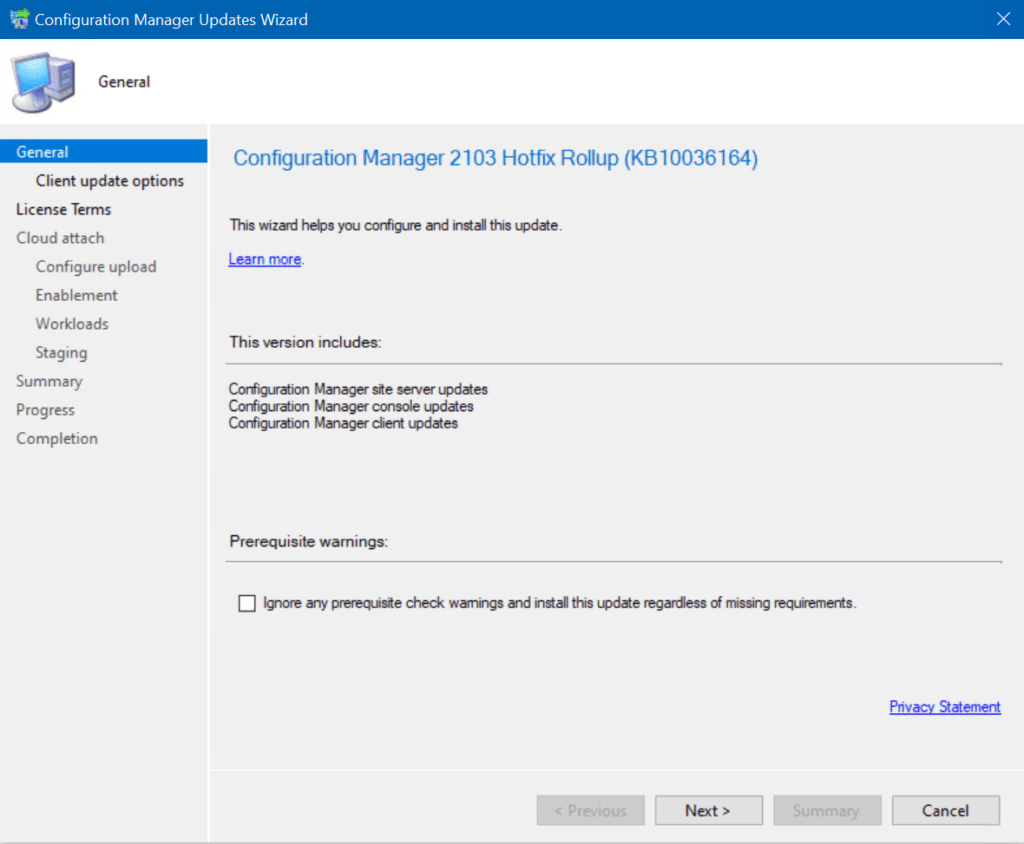
最終,它將完成安裝。
結論
就這樣!我們剛剛完成了Microsoft Endpoint Configuration Manager 2103初始主要、獨立站點的安裝。如果您還不清楚,接下來還有很多步驟需要跟進,包括升級到最新版本,為您的用戶、設備和與Azure的連接設置所有配置,設置Azure雲管理網關(CMG)及其他相關任務,以及進行測試!希望本文能幫助您和您的組織開始這一過程。
Source:
https://petri.com/how-to-install-system-center-configuration-manager-2022/













